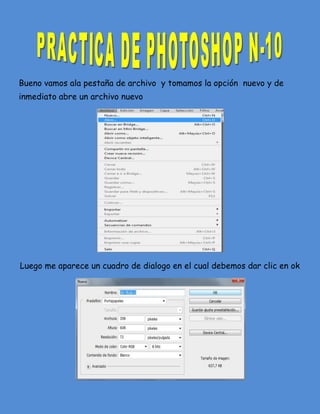
Practica 10
- 1. Bueno vamos ala pestaña de archivo y tomamos la opción nuevo y de inmediato abre un archivo nuevo Luego me aparece un cuadro de dialogo en el cual debemos dar clic en ok
- 2. Bamos a menu y se desprende un cuadro de dialogo damos clic en la opcion abrir Aparece un cuadro de dialogo en el cual devemos de elegir la imagen k deseamos
- 3. Despues de seleccionar la imagen en pantallla abre la imagen asi Luego bamos ala barra de herramientas y tomamos la herramienta selección rapida
- 4. luego me aparese de cursor como un (+) se mantiene clic sostenido para poco a poco ir seleccionando adecuadamente la imagen que deseamos ola parte que deseamos Despues de seleccionar toda la imagen bamos al menu y damos clic en la opcion perfeccionar bordes
- 5. Despues de haber dado clic en perfeccionar borde aparece automaticamente un cuadro de dialogo en el que puedo arreglar o ajustar algunas fallas de la imagen Luego vamos a vista y tomamos la opcion sobre negro y el fondo automaticamente cambia a negro luego damos clic en ok
- 6. Luego elegimos una nueva capa del mismo cuadro de dialogo despues de dar clic en nueva capa y de dar clic en la opcion ok la imagen me aparece con un fondo lleno de cuadritos Despues bamos ala barra de herramientas y tomamos la opcion herramienta de mover y el cursor aparece en forma de triangulo y un (+) de
- 7. Despues arrastramos la imagen ala otra capa hasta el lugar donde lo desemos Finalmente la imagen nos queda asi y de esta manera podemos realizar mas imágenes
- 8. EJEMPLO